La gestión de inventario es esencial en los negocios. Te ayuda a llevar un seguimiento de tu stock en tiempo real, prevenir el exceso de inventario y la escasez de productos, reducir el esfuerzo humano y, en última instancia, mejorar tu empresa. Sin embargo, gestionar el inventario puede ser muy complicado y complejo sin las herramientas adecuadas. En lugar de reducir costos y posiblemente maximizar tus ventas totales, corres el riesgo de quedarte corto y eventualmente perder más.
En Jotform, mejoramos continuamente nuestro Creador de Formularios. Anteriormente, la gestión de inventario se realizaba con widgets, lo que significaba que tenías que configurar los productos fuera de nuestro campo de Lista de Productos o Integraciones de Pago. Pero la espera ha terminado. Ahora es posible gestionar el inventario dentro de nuestro Creador de Formularios.
¿Cómo habilitas el control de inventario? ¡Empecemos!
Nota
La gestión de inventario está disponible cuando estás Vendiendo Productos y no cuando estás Vendiendo una Suscripción.
Habilitar el control de stock
- Edita el producto en el que deseas habilitar el control de inventario.
- Ve a la pestaña Inventario.
- Activa Habilitar Control de Inventario seleccionando Sí.
Configurar las opciones de control de inventario
Cuando está habilitado, tienes dos opciones, como se muestra arriba:
- Inventario Disponible
- Habilitar Alerta de Bajo Inventario
La caja de Inventario Disponible es la cantidad total de productos en tu inventario. Debes establecer la cantidad al número real de existencias del producto. Si pones cero en esta caja, verás una insignia de Agotado en el artículo del producto, lo que significa que se ha agotado. El artículo del producto también se desactiva, y tus clientes no podrán seleccionarlo en el formulario.
Cuando activas la Alerta de Bajo Inventario a Sí, debes ingresar un valor mayor que cero en la caja de Valor de Bajo Inventario.
El sistema verifica la cantidad disponible desde la caja de Valor de Bajo Inventario. Si el Inventario Disponible es igual o inferior al valor de este campo, Jotform enviará un correo electrónico de alerta de bajo inventario a tu dirección de correo electrónico principal.
Jotform solo enviará el correo electrónico mencionado anteriormente una vez. Hacer clic en el botón Actualizar tu Inventario abrirá el Creador de Formularios.
Por otro lado, Jotform envía el correo electrónico de Producto Agotado a tu correo electrónico principal si has agotado tu producto.
Hacer clic en Actualizar tu Inventario también abrirá el Creador de Formularios. Incluso si desactivas la Alerta de Bajo Inventario a No, el sistema aún te enviará el correo electrónico de Producto Agotado mencionado anteriormente.
Configurar el Inventario en Artículos de Productos con Opciones
Para productos con Opciones, habilitar el control de inventario mostrará el panel de Inventario Disponible para todas las Opciones. En el ejemplo a continuación, tenemos los Colores como Opciones.
La columna de Cantidad de los elementos de las Opciones añadidas es cero por defecto. Eso significa que has agotado esa Opción, y dejarlo vacío indica que tienes stock ilimitado para la Opción. Debes introducir la cantidad disponible para cada elemento si deseas controlar su inventario.
Notas
- Agregar una nueva Opción de Producto restablecerá las cajas de Inventario Disponible de todas las Opciones existentes a cero. Luego tendrás que redefinir la cantidad disponible para cada Opción.
- Agregar un nuevo elemento a una opción de producto existente mantendrá todos los inventarios disponibles, pero debes ingresar una cantidad para este nuevo elemento. Mantener el Inventario Disponible para el nuevo elemento significa que se ha agotado.
Insignias de Control de Inventario
Cuando el Control de Inventario está habilitado, el Creador de Formularios mostrará las siguientes insignias para informarte si el inventario de tu producto necesita revisión.
- Agotado – Esta insignia se muestra si todas las opciones del producto tienen una cantidad de stock cero.
- Revisar Inventario – Esta insignia se muestra si tu artículo de producto tiene Opciones y una de las Opciones tiene una cantidad de stock cero.
- Bajo Inventario – Esta insignia se muestra si habilitas la Alerta de Bajo Inventario a Sí, y si el Valor de Bajo Inventario es igual o menor que el valor de Inventario Disponible.
Si tienes cientos de productos en tu formulario, estas insignias facilitarán la gestión del inventario.
Guías Relacionadas:
Más Sobre la Gestión de Inventario
- El formulario reduce automáticamente el número de Inventario Disponible basándose en la cantidad de productos o opciones de producto vendidos. Por ejemplo, si tu inventario inicial es de 30 y vendes cinco, el formulario reducirá el inventario disponible a 25.
- La opción de Cantidad solo mostrará un rango basado en el inventario disponible. Por ejemplo, si tienes diez como cantidad disponible y vendes cinco, solo verás hasta cinco en el desplegable de Cantidad.
- El formulario verifica constantemente los valores de inventario de todos los productos basándose en la acción del usuario, como si seleccionan o deseleccionan un producto. Este estado informa a tus clientes si la Opción sigue disponible. Por ejemplo, tienes este Color como la Opción, y uno de los Colores se ha agotado. Tus usuarios recibirán el siguiente error en el formulario si intentan enviarlo.
- Si un producto se agota para otro cliente mientras se visualiza el formulario, seleccionar el producto mostrará automáticamente la insignia de Recién Agotado. El producto se desactiva cuando actualizas el formulario o lo deseleccionas.
Notas
Cuando utilizas la función de Solo Autorización, el formulario solo reducirá el inventario del producto tras cada envío exitoso. Si no completas la transacción usando el botón/enlace “Cobrar al Cliente Ahora” de Jotform o la funcionalidad de Completar Transacción de la pasarela de pago, tendrás que aumentar manualmente la cantidad disponible.
Las pasarelas de pago listadas a continuación completan la transacción de su lado y devuelven el resultado de la transacción a Jotform. El resultado de la transacción es Exitoso o Fallido. El formulario solo reducirá la Cantidad de Inventario del producto cuando Jotform reciba un resultado de transacción exitoso. Por lo tanto, puede haber casos raros (si múltiples transacciones comienzan en momentos similares y la pasarela de pago devuelve la información de pago con latencia) donde las cantidades de inventario disminuyen por debajo de cero para pagos fuera del formulario.
- PayPal Business (Para métodos de pago alternativos)
- Mollie (Para métodos de pago alternativos y pagos con tarjeta de crédito con 3D secure)
- PayPal Personal
- Facturación PayPal
- PayU
- PayU Money
- PayU Turquía
- Worldpay UK
- GoCardless
- Sofort
- 2checkout
- Skrill
- ClickBank
- Onebip
- Paymentwall
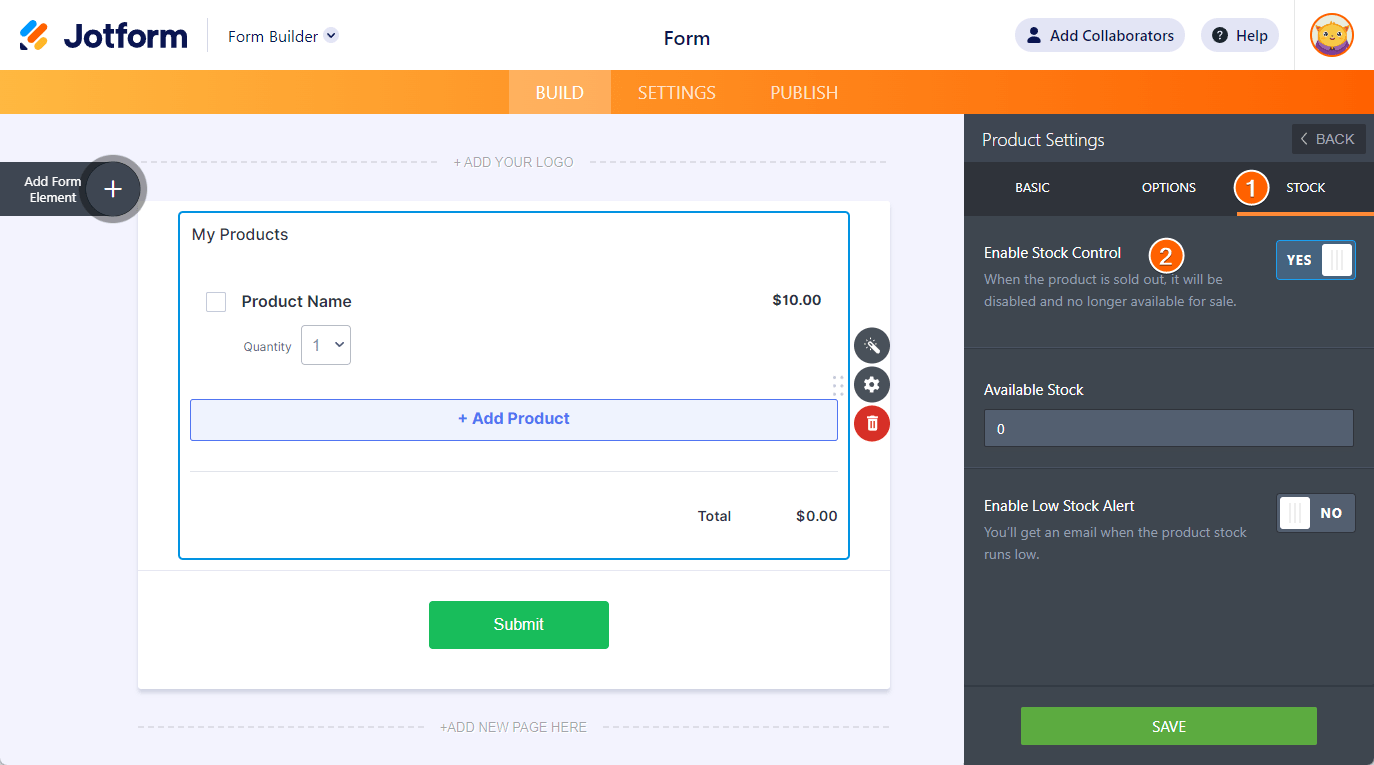
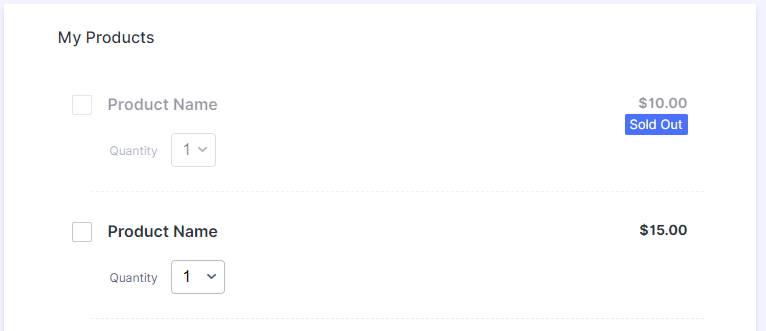
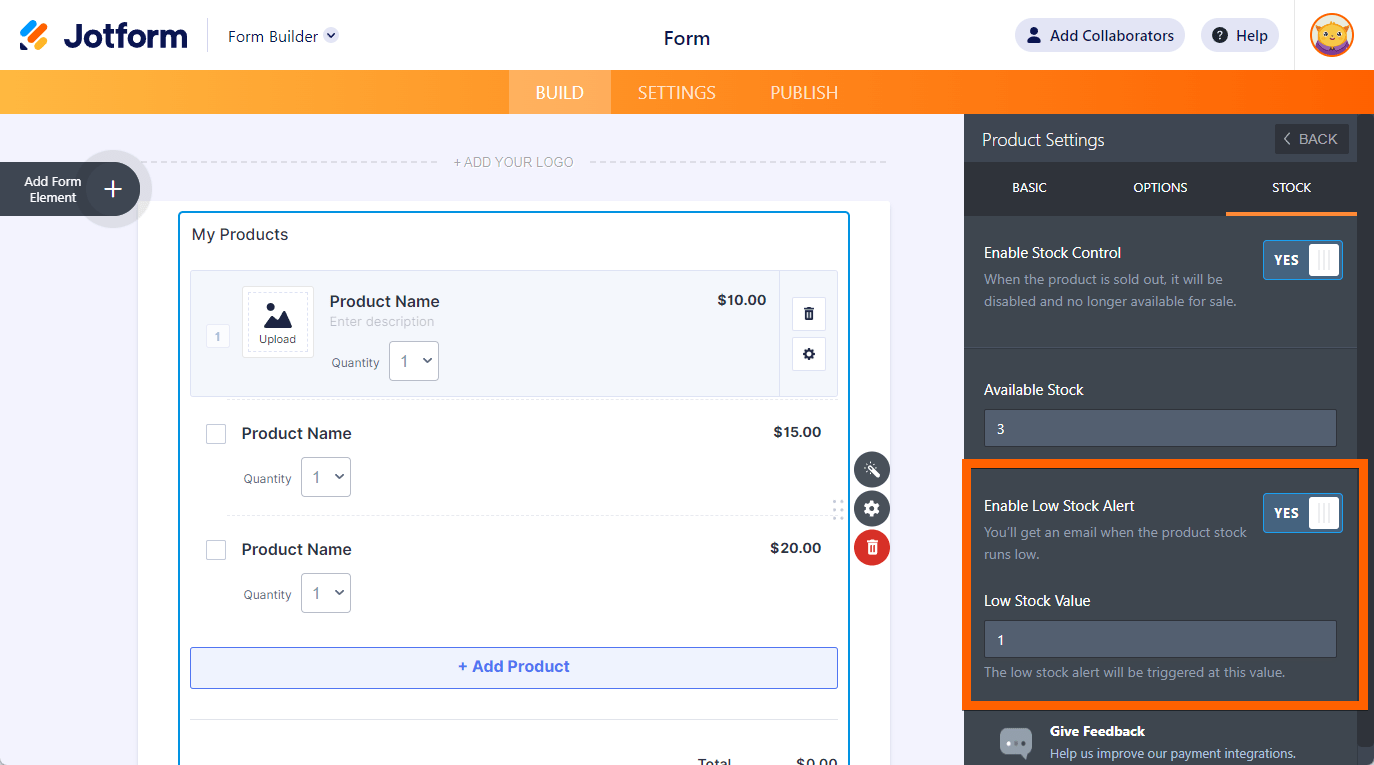
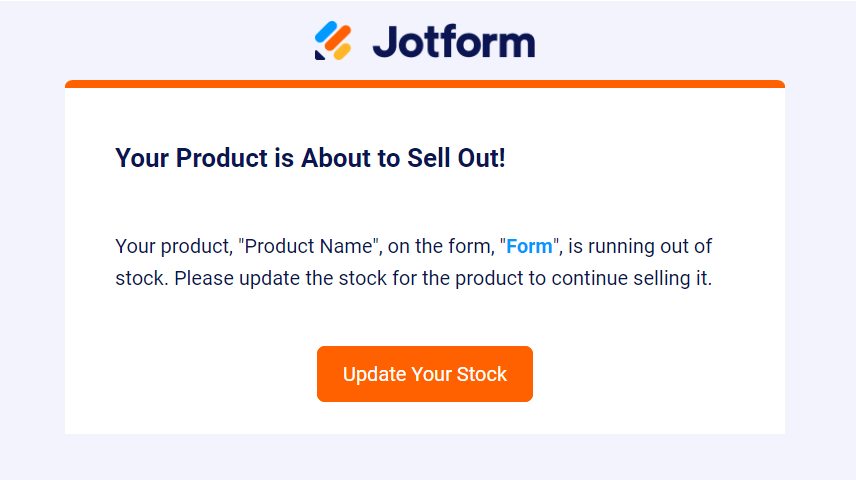
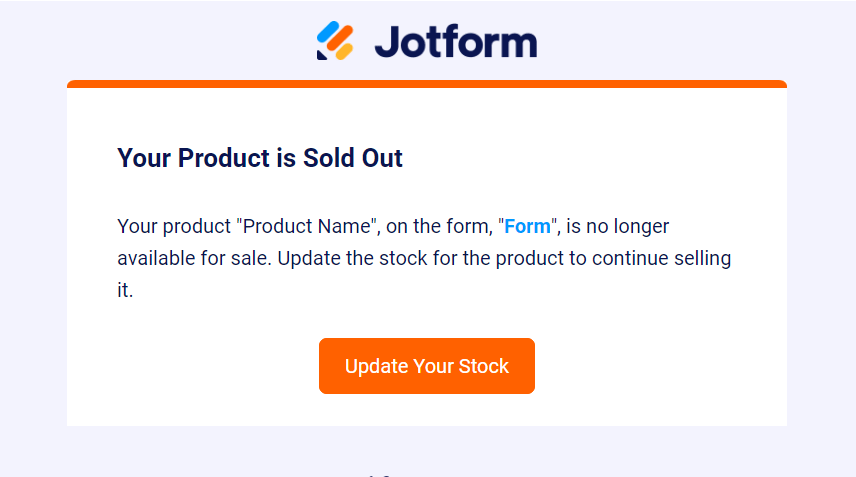
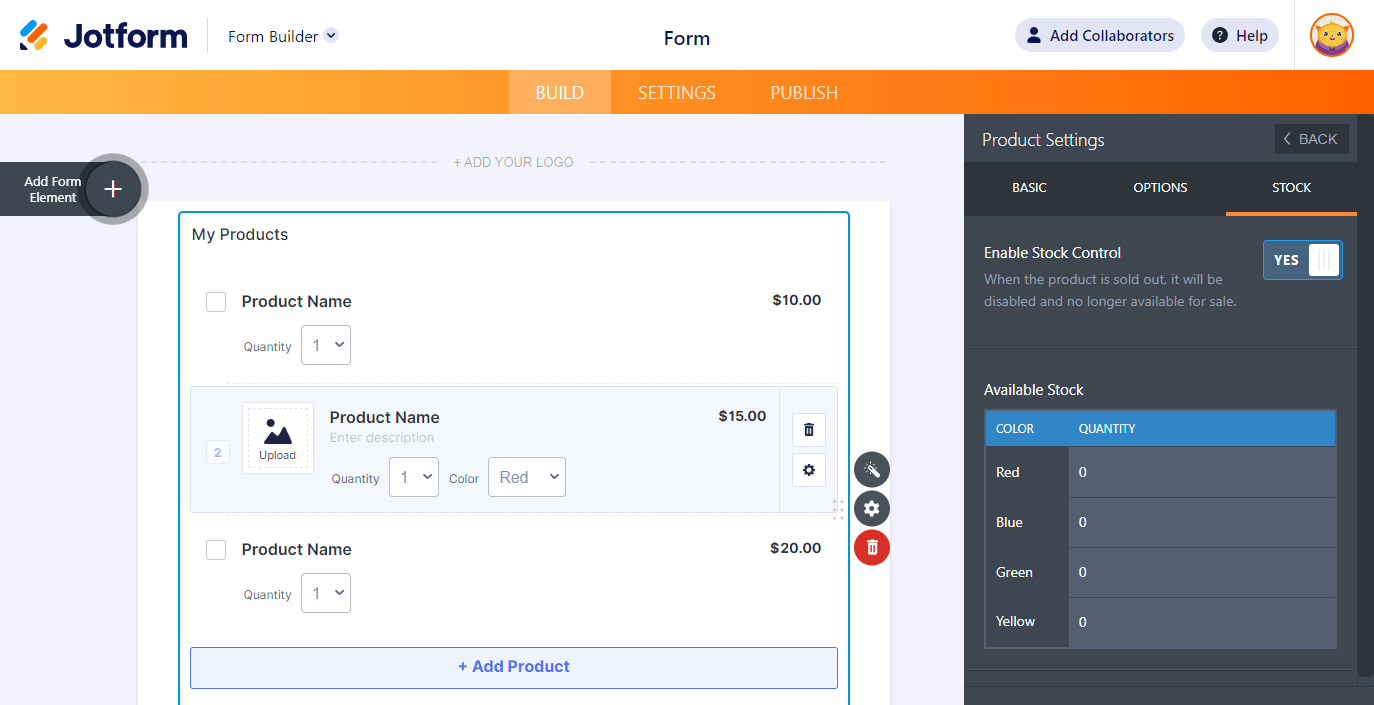
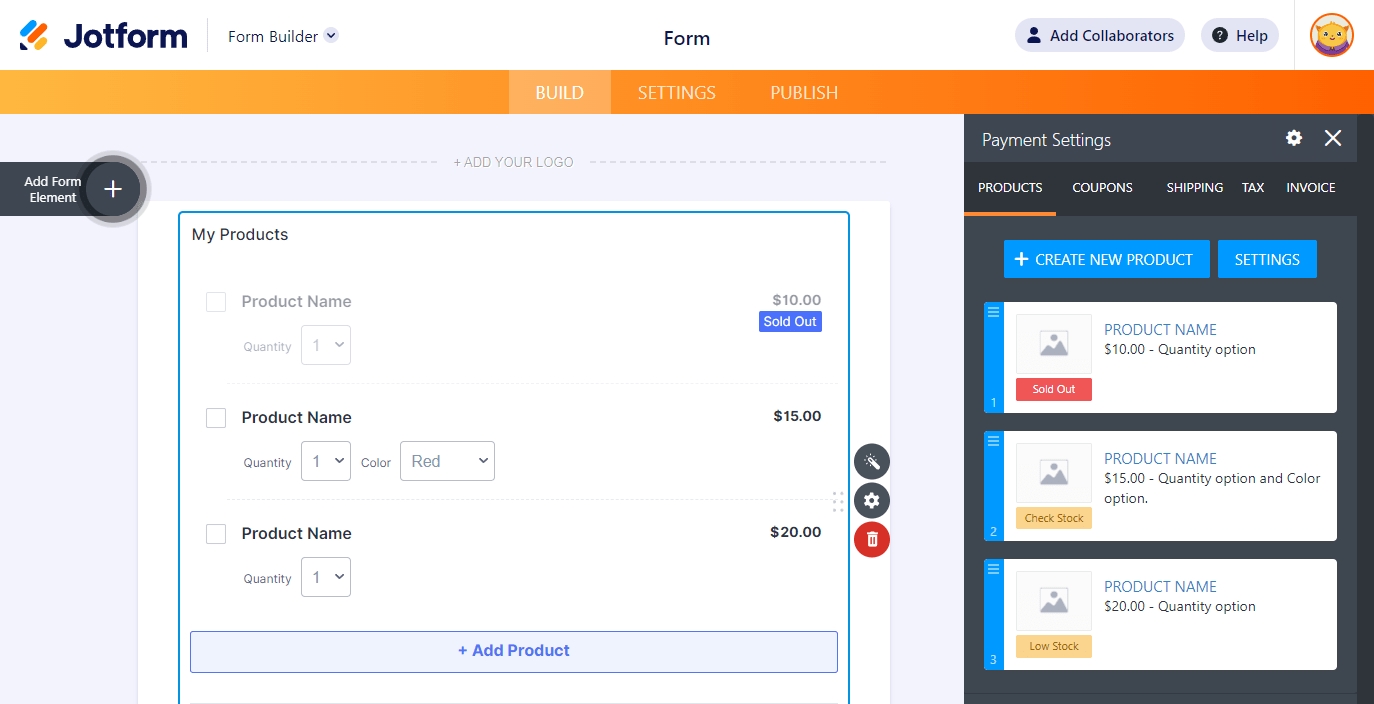
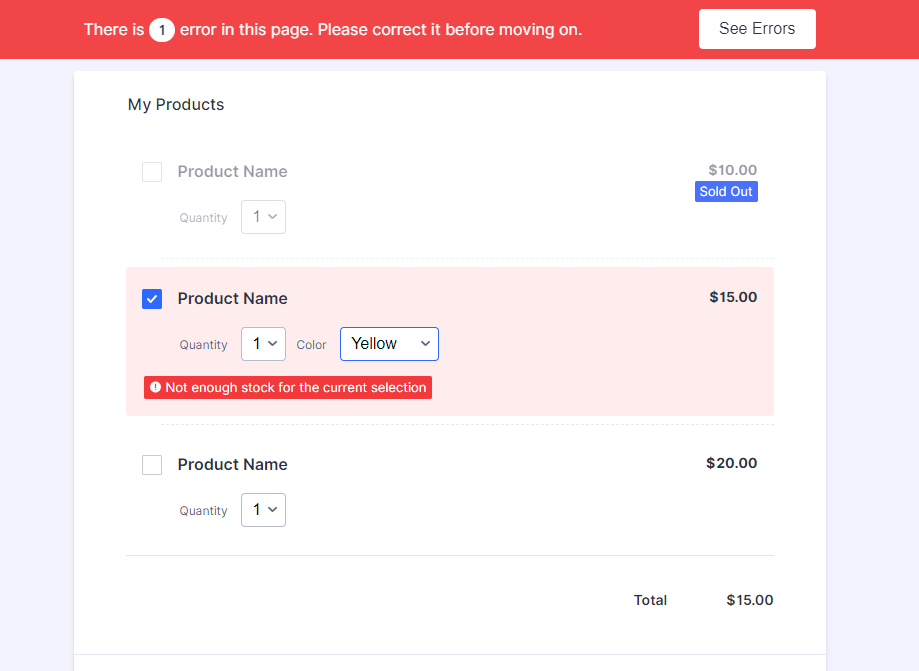

Enviar Comentario: